Como ativar atualizações automáticas do sistema no Ubuntu

Por padrão, o Ubuntu verifica as atualizações do sistema todos os dias e avisa quando elas estão disponíveis. Nesse ponto, você pode optar por baixar e instalar as atualizações imediatamente ou fazer com que o Ubuntu o lembre mais tarde. No entanto, você também pode optar por ter atualizações baixadas e instaladas automaticamente.
NOTA: Quando dizemos para digitar algo neste artigo e há citações em torno do texto, NÃO digite as aspas, a menos que especifique o contrário.
Clique no botão “Pesquisar seu computador e fontes on-line” na barra Unity e digite “software and update” na caixa de edição. Conforme você digita, os resultados são exibidos abaixo da caixa de edição. Clique no ícone "Software e atualizações".
RELATED: Como desabilitar a busca de conteúdo online ao pesquisar no Ubuntu 14.04
NOTA: Se você não quiser ver conteúdo online nos resultados da pesquisa, pode desabilite a busca de conteúdo online ao pesquisar, se você estiver usando uma versão do Ubuntu anterior ao mais recente, 15.04. Se você estiver usando 15.04, poderá desativar a busca de conteúdo on-line nas configurações. Para fazer isso, abra as “Configurações do sistema”, clique em “Segurança e privacidade” na seção “Pessoal” e desative a opção “Ao pesquisar no painel: incluir resultados de pesquisa on-line”.
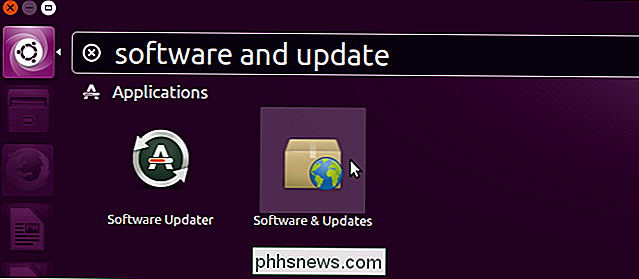
Em “Software & Atualizações ", clique na guia" Atualizações ".
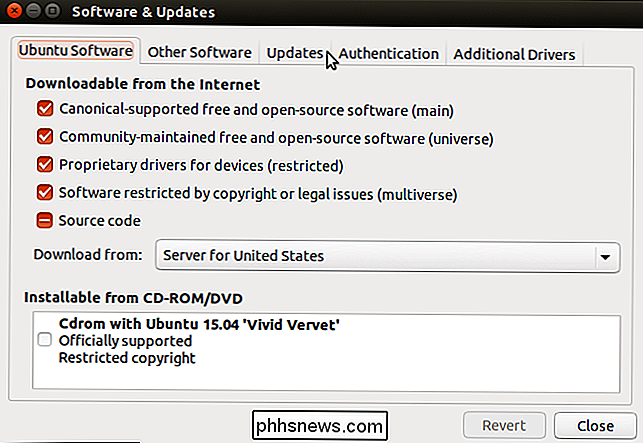
Selecione" Baixar e instalar automaticamente "na lista suspensa" Verificar automaticamente atualizações ".
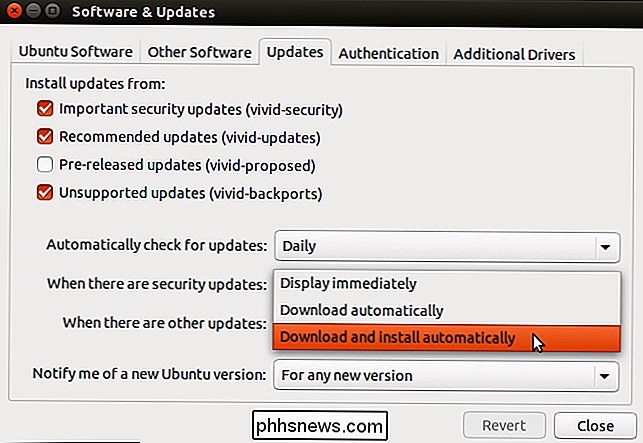
A caixa de diálogo" Autenticar "é exibida. Digite a senha da sua conta do Ubuntu na caixa de edição “Senha” e clique em “Autenticar”.
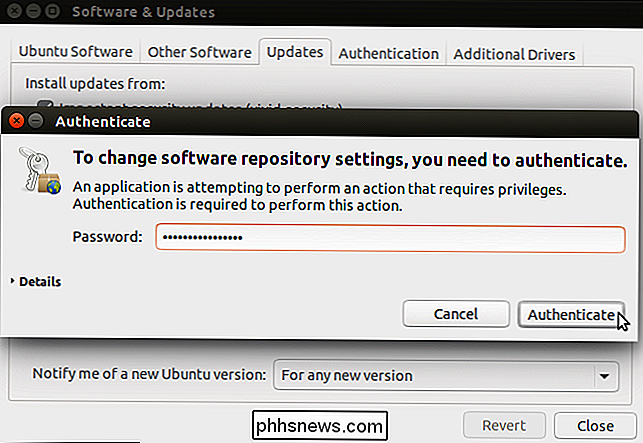
Para automatizar a atualização do software instalado, bem como os arquivos do sistema, selecione “Atualizações de segurança importantes”, “Atualizações recomendadas ", E" Atualizações não suportadas "caixas de seleção para que haja marcas de seleção nas caixas. Clique em "Fechar".
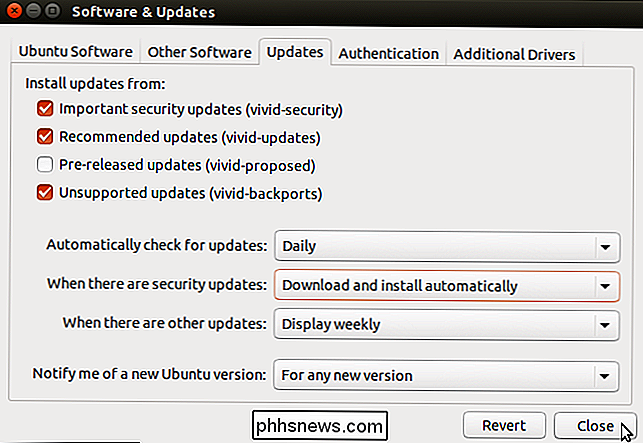
Agora, atualizações do sistema e atualizações de software serão baixadas e instaladas automaticamente em segundo plano.
Se você estiver executando a versão do servidor do Ubuntu, consulte nosso artigo sobre como habilitar atualizações de segurança automáticas no Ubuntu Server.

Como alterar o disco rígido padrão para salvar documentos e aplicativos no Windows 10
Sempre que você salva um novo arquivo no Windows 10, a janela Salvar como é padronizada para qualquer uma das pastas do usuário-Documents , Música, Imagens e assim por diante - é apropriado para o tipo de arquivo. Se você preferir não salvar os arquivos na unidade C:, o Windows permite que você crie essas pastas em outro disco rígido para atuar como seu local de salvamento padrão.

Como criar um atalho ou item de menu de contexto para quase todas as configurações do Windows
Não é muito difícil navegar pelas configurações do Windows para encontrar o que você precisa, mas se houver uma configuração acessada com freqüência Por que não facilitar um pouco a si mesmo? O Windows expõe várias configurações úteis por meio de URIs (Uniform Resource Identifiers) que você pode usar para criar um atalho ou item de menu de contexto para acesso rápido a essa configuração.


